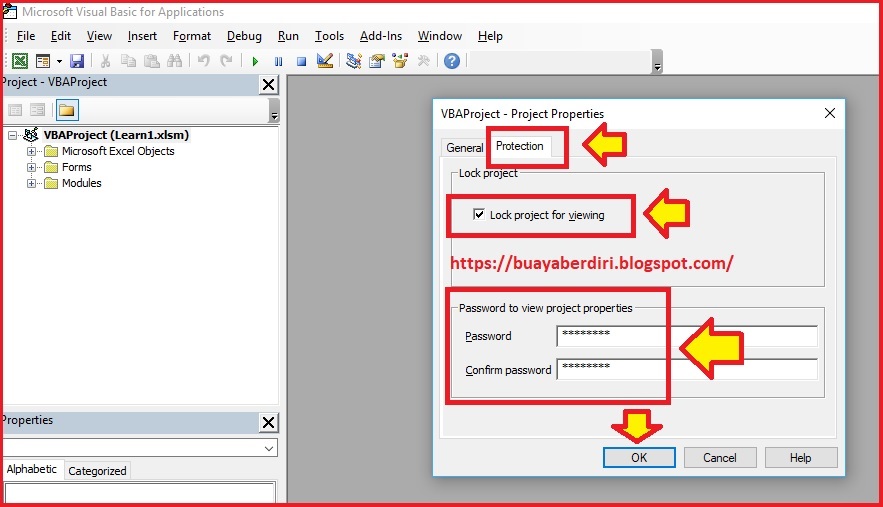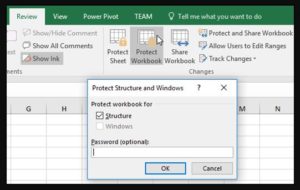Microsoft Excel memang menjadi program yang sangat terkenal di seluruh dunia. Hal ini tidak terlepas dari kelebihan yang dimilikinya dalam mengelola data dan perhitungan. Namun, dengan kelebihan yang dimilikinya, kekurangan pun turut menjadi tumpuan. Salah satu kekurangan yang dimiliki oleh Microsoft Excel adalah keamanan. Meski sudah disediakan fitur untuk mengunci berbagai elemen dalam file Excel, namun masih banyak yang merasa perlu untuk memberikan password untuk mengunci sebuah dokumen.
Cara Mengunci VBA Project Excel Dengan Password
Secara default, VBA Project di Excel tidak dilindungi oleh password saat dibuat pertama kali. Namun, kita dapat memberikan password pada VBA Project untuk membuatnya lebih aman. Berikut adalah langkah-langkah untuk mengunci VBA Project Excel dengan password:
- Buka dokumen Excel dan masuk ke tab Developer. Jika tab Developer tidak muncul, klik kanan di bagian tab dokumen Excel dan pilih Customize the Ribbon. Kemudian, centang pilihan Developer dan klik OK.
- Pilih Visual Basic dari grup Code.
- Pada jendela VBA Editor, pilih Tools dan klik VBAProject Properties.
- Pada jendela VBAProject – Properties, masukkan password pada kolom Password.
- Setelah password dimasukkan, klik OK.
- Setelah itu, simpan dokumen Excel dan tutup VBA Editor.
Setelah password diberikan pada VBA Project, hal yang perlu diingat adalah bahwa tidak ada cara untuk mengembalikan password tersebut jika lupa. Oleh karena itulah, sebaiknya catat password tersebut di tempat yang aman dan mudah diakses jika sewaktu-waktu diperlukan. Selain itu, penting juga untuk selalu memastikan keamanan file Excel secara keseluruhan dengan menggunakan password yang kuat pada file maupun sheet yang ingin dienkripsi.
Cara Membuat Password di Microsoft Excel
Bagi pengguna Microsoft Excel, password memang bisa memberikan keamanan ekstra serta keuntungan dalam mengelola file Excel. Langkah-langkahnya sangat mudah dan simpel. Berikut adalah cara membuat password di Microsoft Excel:
- Buka file Excel yang ingin diberi password.
- Pilih menu File.
- Pilih Info di sebelah kiri layar.
- Pada bagian Protect Workbook, pilih Encrypt with Password.
- Masukkan password pada kolom Password dan klik OK.
- Konfirmasi password kembali dan klik OK.
- Save file Excel Anda.
Setelah password diberikan pada file Excel, file tersebut akan dilindungi dan hanya dapat dibuka oleh orang yang mengetahui password. Perlu diingat, password yang digunakan sebaiknya berbeda dari password yang digunakan pada VBA Project, untuk memperkuat keamanan file Excel secara keseluruhan.
FAQ
1. Bagaimana cara menghapus password VBA Project di Excel?
Pertama, buka dokumen Excel yang ingin dihapus password VBA Project-nya. Masuk ke tab Developer, lalu klik Visual Basic. Pada bagian Tools, pilih VBA Project Properties. Pada jendela VBAProject – Properties, hapus isi pada kolom Password dan klik OK. Jangan lupa untuk menyimpan dokumen Anda.
2. Apakah password pada file Excel dapat dipecahkan?
Penambahan password pada file Excel memang memberikan tingkat keamanan yang lebih tinggi pada file tersebut. Namun, bila password yang digunakan terlalu mudah, password tersebut bisa saja ditebak oleh orang lain. Oleh karena itu, sebaiknya gunakan password dengan kombinasi angka, huruf, dan karakter khusus agar lebih sulit ditebak. Selain itu, berganti password secara berkala juga akan meningkatkan tingkat keamanan file Excel Anda.
Video Tutorial: Cara Memberi Password pada File Excel
Berikut ini adalah video tutorial yang dapat membantu Anda dalam memberikan password pada file Excel: